电脑截图的快捷键是什么,小编教你苹果电脑截图的快捷键是什么
- 分类:帮助 回答于: 2018年09月25日 09:48:00
作为生活还是工作的常用工具,Mac屏幕截图工具都是随处可见的,而且妙处也不言而喻的。而不懂操作常常利用QQ截图的用户来说非常麻烦,那么Mac截图的快捷键是什么?如果没有qq的时候,方便使用,下面,小编给大伙带来了苹果电脑截图的快捷键的图文操作。
在我们的生活中,电脑成为我们工作不可缺少的一部分,随着电脑产品的不断增多,其中苹果笔记本也是有不少的用户在使用,不过有用户用mac也用了快一年了,都不知道在里面怎么个截图,下面,小编就来跟大家介绍苹果电脑截图的快捷键的操作了。
苹果电脑截图的快捷键是什么
区域截图方法:
截图快捷键:Command + Shift + 4,光标将变成一个小有刻着十字标尺线的十字线

苹果图-1
单击并拖动鼠标来突出你想拍照的区域。拖动光标,选区将会出现半透明灰色矩形

截图快捷键图-2
放开鼠标。你就会听到一个简短的照相机快门声音,这是一个截图完成信号,说明你截图成功了,在桌面即可看到格式为“.Png”的截图文件

截图快捷键图-3
全屏截图方法:
截图快捷键:Command + Shift + 3
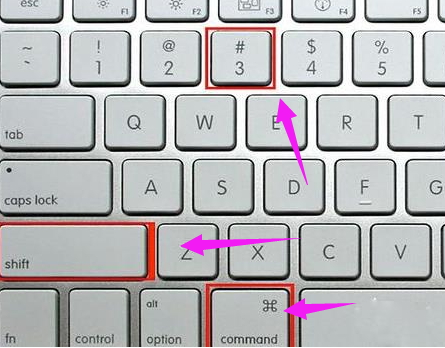
苹果图-4
按下快捷键后直接就能听到一个简短的照相机快门声音,跟区域截图一样,在桌面可以看到一个格式为“.Png”的截图文件
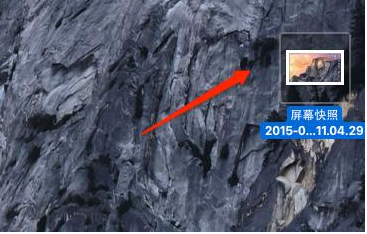
电脑截图图-5
Command-Ctrl-Shift-4
对选定区域进行截屏,图片被保存到剪贴板(夹纸板)中。
Command-Ctrl-Shift-3
对整个屏幕截屏,图片被保存到剪贴板(夹纸板)中。
关于苹果电脑截图的快捷键的操作,小编跟大家讲到这了。
 有用
26
有用
26


 小白系统
小白系统


 1000
1000 1000
1000 1000
1000 1000
1000 1000
1000 1000
1000 1000
1000 0
0 0
0 0
0猜您喜欢
- 小编教你如何把mbr转换成gpt..2017/08/23
- 详解怎么给电脑系统备份2019/01/27
- ram是什么意思,小编教你手机ram是什么..2018/07/19
- 主编教您怎么把浏览器的收藏夹导出来..2018/11/05
- 图文详解键盘有3个键失灵如何解决..2021/04/11
- 标准电子邮箱格式怎么写2022/08/27
相关推荐
- 如何打开SWF文件2024/02/28
- 桌面快捷键大全2023/11/24
- 微信好友被删除了怎么找回?..2024/02/21
- QQ防沉迷新规实施:未成年人游戏时长受..2024/03/20
- 系统win11卸载软件怎么操作2021/08/02
- qq邮箱为什么收不到邮件,小编教你qq邮..2018/08/04














 关注微信公众号
关注微信公众号



